蓝牙适配器怎么连接电脑
装机吧 2020年01月24日 14:18:00

要使用蓝牙但是电脑没带蓝牙功能的话,就需要给电脑加装一个蓝牙适配器。下面就给大家介绍使用蓝牙适配器的步骤。
蓝牙适配器怎么连接电脑
1、打开开始菜单,在开始内打开设置。

2、在设置中选择设备。
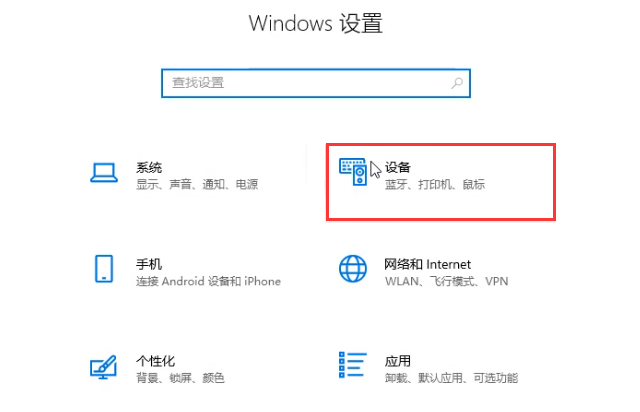
3、点击添加蓝牙或其他设备。
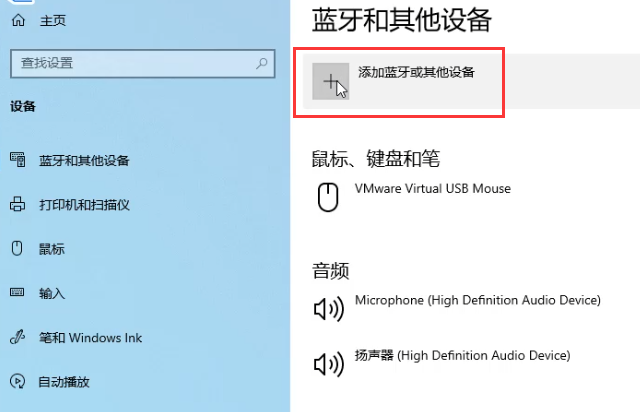
4、在这里添加设备即可。
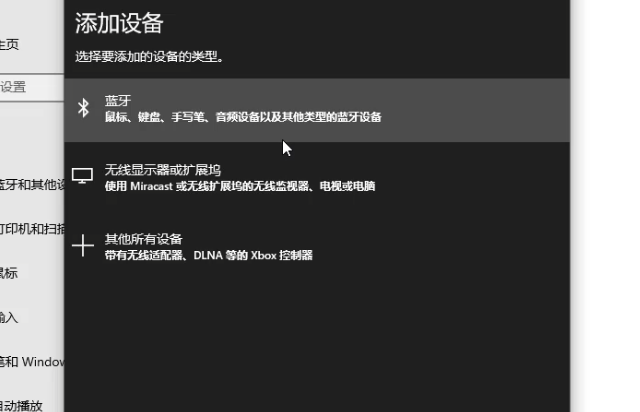
以上就是添加蓝牙适配器的操作方法。
喜欢22

要使用蓝牙但是电脑没带蓝牙功能的话,就需要给电脑加装一个蓝牙适配器。下面就给大家介绍使用蓝牙适配器的步骤。
蓝牙适配器怎么连接电脑
1、打开开始菜单,在开始内打开设置。

2、在设置中选择设备。
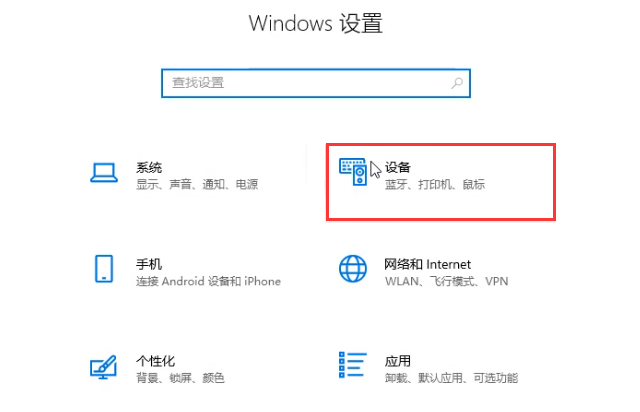
3、点击添加蓝牙或其他设备。
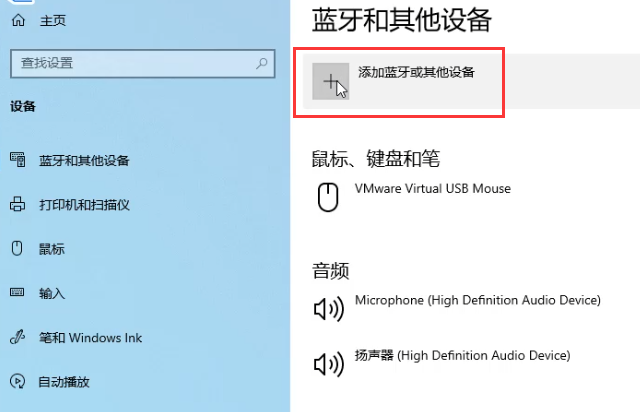
4、在这里添加设备即可。
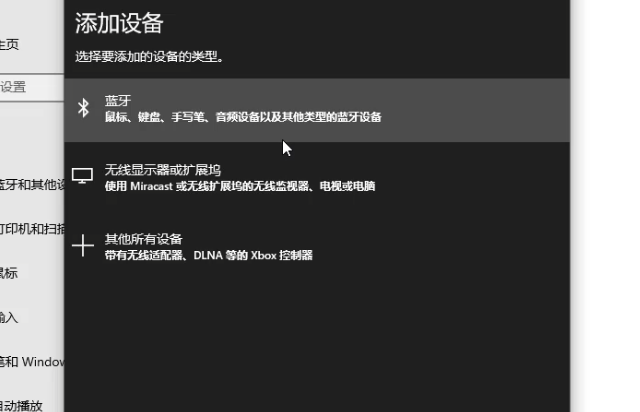
以上就是添加蓝牙适配器的操作方法。
要使用蓝牙但是电脑没带蓝牙功能的话,就需要给电脑加装一个蓝牙适配器。下面就给大家介绍使用蓝牙适配器的步骤。
蓝牙适配器怎么连接电脑
1、打开开始菜单,在开始内打开设置。

2、在设置中选择设备。
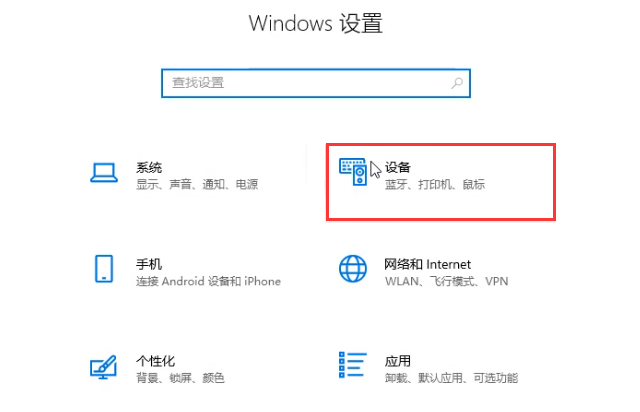
3、点击添加蓝牙或其他设备。
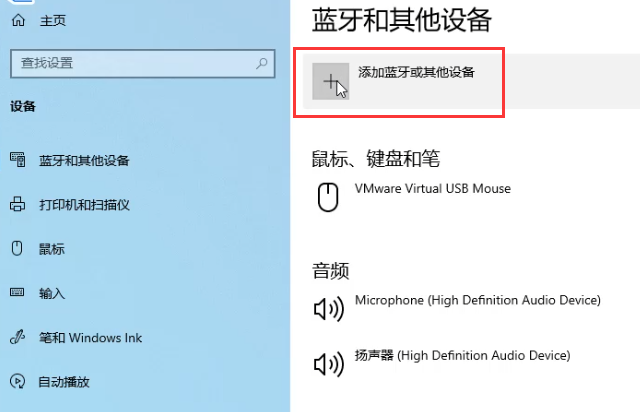
4、在这里添加设备即可。
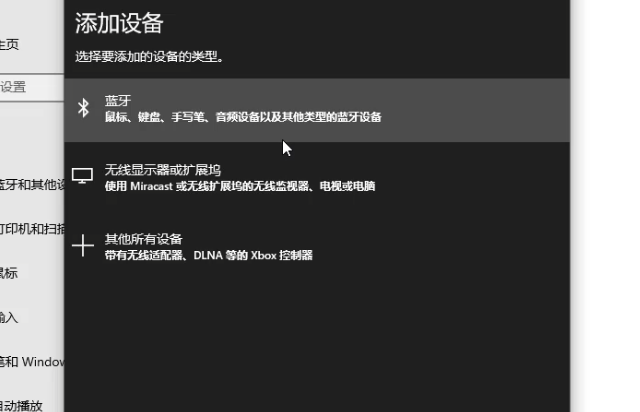
以上就是添加蓝牙适配器的操作方法。